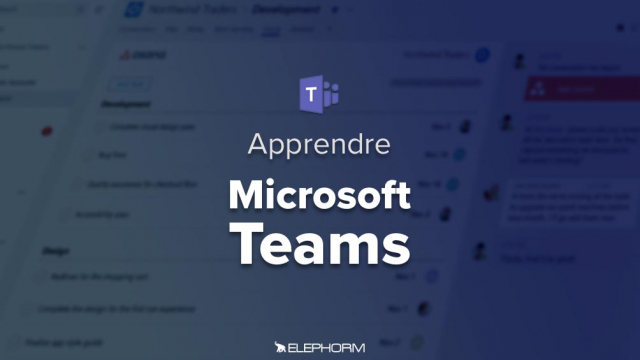Guide sur la Suppression et la Restauration d'un Canal
Découvrez comment supprimer et restaurer un canal tout en gérant les fichiers associés sur SharePoint.
Présentation de Microsoft Teams
Créer une équipe





Utiliser les canaux
Les fichiers





Les Wiki
Les connecteurs
Filtres et recherches





Réunions audio et video
Configurer Teams
Conclusion
Détails de la leçon
Description de la leçon
Ce guide vous montre comment gérer la suppression d'un canal ainsi que la récupération des fichiers associés sur SharePoint. Nous prenons l'exemple du canal X90 pour illustrer le processus. Quand vous supprimez un canal, vous devez valider cette action, et un message d'avertissement vous rappelle que vos fichiers restent accessibles sur SharePoint. Un lien dans ce message vous dirige vers le site SharePoint où sont stockés tous les fichiers.
Pour effacer ces fichiers définitivement, vous devez les supprimer directement sur SharePoint. Si vous supprimez un canal par erreur, il est possible de le restaurer via l'option 'Gérer l'équipe' disponible pour les propriétaires d'équipe. Vous pourrez y retrouver tous les canaux supprimés et les restaurer avec l'intégralité des conversations et des fichiers attachés.
Ce guide couvre également comment accéder aux fichiers partagés dans un canal restauré et donne un aperçu général sur la gestion des fichiers dans SharePoint, suite à la suppression ou restauration d'un canal.
Objectifs de cette leçon
L'objectif de cette vidéo est de familiariser les utilisateurs avec le processus de suppression et de restauration d'un canal, et la gestion des fichiers via SharePoint.
Prérequis pour cette leçon
Connaissance basique en utilisation de Microsoft Teams et SharePoint est nécessaire.
Métiers concernés
Les managers, les administrateurs IT ainsi que les gestionnaires de projet peuvent particulièrement bénéficier de ce guide.
Alternatives et ressources
Des outils alternatifs pour la gestion de documents et canaux incluent Google Drive et Slack.
Questions & Réponses